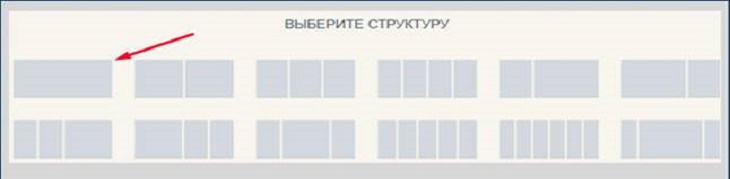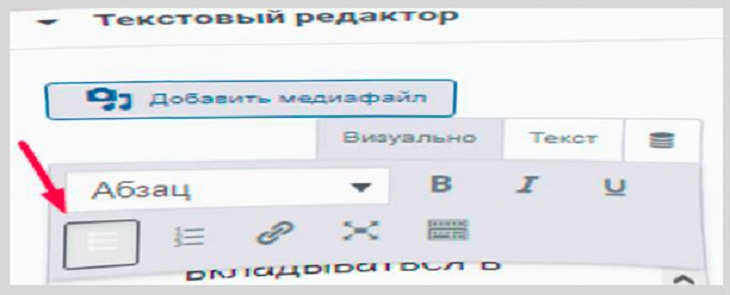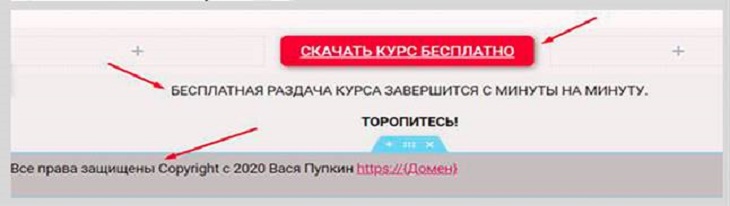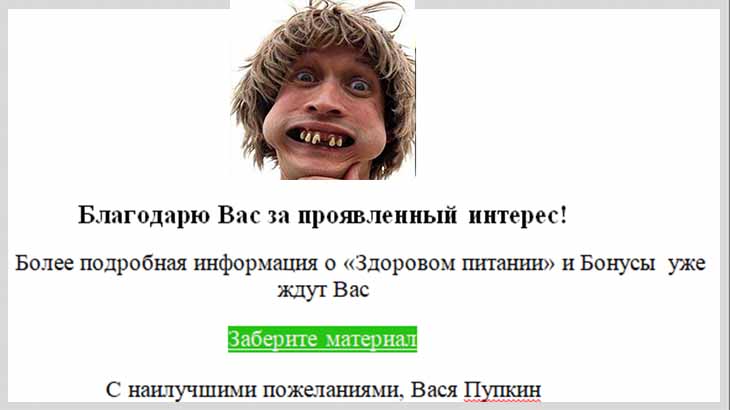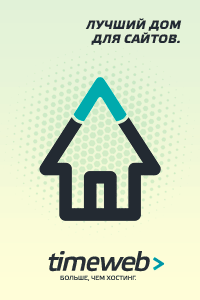На продвижение ресурсов в интернете и привлечение потенциальных покупателей к приобретению товаров или услуг существенное значение оказывает рассылка писем по e-mail. С этой целью готовые базы клиентов для бизнеса создаются заранее.
Этот процесс включает несколько этапов, начиная с бесплатной полезности, создания подписной и дополнительных страниц сайта, и заканчивается выбором специального сервиса, где будет размещаться база клиентов. Следующий шаг начинается с вопроса как сделать рассылку писем по e-mail?
Основную роль в решении этой задачи играет тот же сервис, на котором хранятся готовые базы клиентов. Однако, если подписная база пуста или незначительного объема, то на успешный результат рассчитывать не приходится. Увеличение базы e-mail лишь с помощью форм подписки может затянуться на неопределенное время, поэтому для ускоренного ее наполнения обычно используются чужие готовые базы клиентов.
В статье рассматривается последовательность подготовительных действий по самостоятельному созданию готовой базы подписчиков (клиентов при) наличии собственного сайта или блога.
Бесплатная полезность
Одним из эффективных способов привлечения целевого трафика, а, следовательно, и клиентов считается предоставление им полезной информации, то есть бесплатная полезность в обмен за электронный адрес подписчика. Потом этот адрес будет задействован для рассылки писем по email с предложением покупки какого-либо товара или услуги.
Создание бесплатной полезности необходимо, чтобы потенциальный клиент добровольно согласился на рассылку писем, но для оправдания его доверия нужно создать качественный продукт. С этого начинает формироваться у будущего покупателя доверие к вашей персоне, что является залогом успешной сделки и непременно возрастает уровень продаж.
У начинающих пользователей почти всегда возникает вопрос – а где взять эту бесплатную полезность?
Не вдаваясь в подробности этого процесса, уместно привести лишь основные моменты действий. Лучшим вариантом считается создание собственного продукта, но для этого необходимо неплохо ориентироваться в предлагаемой нише и иметь соответствующие знания по оформлению продукта.
Если опыт и навыки отсутствуют в выбранной сфере, то бесплатная полезность создается с использованием рерайтинга, то есть переписывания чужих текстов своими словами. При этом следует помнить, что материал не должен отклоняться от выбранной области, поэтому источники информации для переработки подбираются с учетом этого требования.
В интернете в бесплатном доступе имеется множество таких источников. Чтобы не перегружать себя лишней информацией следует заострять внимание только на полезных источниках. После ознакомления от ненужных материалов надо избавляться. Когда важная информация подобрана, то ее необходимо обработать. Из каждого источника следует брать то, что в состоянии зацепить пользователя.
Заголовок бесплатной полезности выделяется крупным шрифтом и размещается по центру. К примеру, наличие цифр в заголовке привлекает особое внимание читателей, например, «8 самых полезных продуктов питания». Узнать в чем заключается суть каждой цифры, нацеливает клиента на предоставление для подписной базы своего e-mail адреса.
Первый абзац текста также должен быть интригующим, чтобы заставить читателя ознакомиться с остальным материалом. Непременным условием является согласование отдельные кусков информации, взятых из сторонних источников, чтобы превратить их в читабельный текст. По смыслу текста будет полезна вставка отдельных ссылок.
Для большего привлечения внимания текст разбивается на небольшие абзацы и в него, как правило, добавляется какая-либо картинка по теме для дополнительного привлечения внимания. В конце материала необходимо указать данные автора, что придает ему значимость и доверие.
Главное в бесплатной полезности – донести основную мысль до читателя и отразить свое авторитетное мнение. На этом фоне большой объем бесплатной полезности не имеет решающего значения, поэтому достаточно даже 1-2 страниц. Дополнительно как подарок можно привести ссылку на полезную книгу, видео и т.д.
Созданную бесплатную полезность, например, в текстовом редакторе следует сохранить в формате pdf, используя для этого файлообменники, например, диск Яндекса или Гугла и получить на ее ссылку.
Создание подписной страницы
К главной стадии формирования готовой базы клиентов относится создание подписной страницы. Здесь важно проверить содержание страницы на отсутствие в тексте СПАМ-слов, используя спамтестер. В дальнейшем все письма, отправляемые в рассылку, должны подвергаться такой операции обязательно. Действия приводятся на основе сайта с установленным движком WordPress.
Вначале следует отметить, что панель управления сайтом на WordPress, то есть админ панель доступна по адресу: {ваш домен}.wp-login.php. По умолчанию для входа в админ панель установлен логин – admin. Поэтому с целью безопасности рекомендуется сменить администратора, удалить старого пользователя и выбрать более стойкий пароль.
Если сайт на первых порах планируется использовать только для рассылки писем по e-mail адресам, то отпадает надобность в выборе и установке подходящей темы. Можно выбрать любую из предлагаемых на сайте тем или использовать ту, которая предлагается по умолчанию.
Последовательность действий по созданию шапки подписной страницы следующая.
- В консоли открыть раздел «Пользователи» — «Добавить нового», указать его имя, выбрать надежный пароль и присвоить ему роль администратора.
- Открыть панель управления с другим именем пользователя и из радела «Все пользователи» удалить admin.
- Подтвердить переброску содержимого на нового пользователя.
- В разделе «Настройки» открыть «Постоянные ссылки», поставить галочку «Название записи», чтобы после домена следовало название страницы и «Сохранить».
- Установить и активировать плагин Elementor.
- Выбрать раздел «Страницы» — «Добавить новую».
- В открывшемся редакторе ввести название заголовка страницы, например, «Заберите бонус».
- Справа вверху выбрать «Документ», ниже в «Атрибутах страницы» — «Шаблон» выбрать «Холст Elementor» и нажать в верхнем меню «Сохранить».
- В правом меню открыть «Постоянная ссылка», в поле «Ярлык URL», ввести название страницы на латинице, например, bonus, без заглавных символов и кириллицы.
- Ниже изменится хвост в названии страницы с русского на английское, и нажать «Сохранить».
- Слева вверху нажать кнопку «Редактировать в Elementor».
- В качестве примера подписной страницы выбран следующий ее шаблон:
- В редакторе Elementor нажать красный кружок с крестиком «Добавить секцию» и выбрать первый шаблон во всю страницу.
- Сверху секции нажать 6 точек «Редактировать секцию».
- Слева в меню выбрать «Стиль» — «Тип фона» (Кисточка — Классический).
- Ниже в разделе «Цвет» выбрать из предлагаемой палитры черный.
- Справа в меню нажать квадратик из точек.
- Навести курсор мыши на «Текстовый редактор» и с зажатой ее левой кнопкой перетащить этот значок на секцию черного цвета.
- В секции за элементом тянется голубоватая полоска, если такой нет, то надо сменить браузер.
- После отпускания кнопки мыши в секции появляется по умолчанию текст, который дублируется в левом меню, но его следует удалить.
- Вместо удаленного текста ввести информацию из шапки шаблона или свою.
- Нажать «Стиль» — выбрать размещение по центру, ниже «Цвет текста» выбрать желтый.
- Нажать «Типографика» (Карандаш) – ползунком изменить размер символов до требуемой величины.
- Нажать вверху «Редактировать секцию» — в левом меню «Расширенные».
- Установить «Отступ внутри», например, 1, низ секции прижимается кверху и уменьшается ее вертикальный размер.
- Вставить новую секцию, как в п. 13 и выбрать шаблон из трех колонок – «Стиль» — «Фон» — «Цвет», но уже белый.
- Выполнить п. 18, но перетащить «Заголовок», а вместо удаленного текста вставить содержимое соответствующей секции шаблона или свою интерпретацию.
- Разместить знаки по центру, сделать их красными и установить размер символов, как указано выше.
- По аналогии создать следующую секцию с белым фоном, используя «Текстовый редактор» с черным цветом текста.
- Вставить из шаблона подзаголовок, выровнять по центру и подогнать по размеру.
Последовательность действий по созданию непосредственно текста подписной страницы следующая.
- Добавить секцию – выбрать 6-й шаблон с двумя колонками – Цвет фона – белый.
- Выбрать «Текстовый редактор» и перетащить его в левую колонку.
- Скопировать информацию из левой колонки шаблона и поместить ее в окно редактора, предварительно удалив имеющиеся символы в нем.
- В редакторе выделить кнопкой мыши имеющуюся информацию и слева вверху выбрать «Маркированный список».
- В меню нажать «Стиль» — выбрать цвет текста – черный.
- Вернуться в редактор текста, выбрать полужирные символы, а ниже – курсивный вид.
- Нажать «Типографика» и задать нужный размер символов.
- Справа в меню нажать квадратик – выбрать «Изображение» и перетащить его в правую колонку секции.
- В меню нажать символ «Изображение» и загрузить с компьютера файл с картинкой.
- Создать новую секцию – выбрать шаблон с тремя колонками (третий) с белым фоном.
- Из главного меню выбрать символ «Кнопка», перетащить в среднюю колонку секции и выровнять по центру.
- В поле «Текст» меню отредактировать название кнопки, например, СКАЧАТЬ КУРС БЕСПЛАТНО.
- В меню выбрать «Стиль», определить для текста кнопки цвет белый, а для фона – красный.
- Нажать «Типографика» и задать нужный размер шрифта знаков кнопки, например, на всю ширину средней колонки секции.
- При нажатии на левую и правую границы кнопки можно изменять ее размер.
- В меню спуститься ниже и выбрать «Скругление углов», например, 8 px.
- Ниже выбрать «Тень объекта», задать «Горизонтальное» и «Вертикальное смещение», например, 2 px.
- Нажать в правом углу изображения кнопки «Редактировать» и справа в меню нажать квадратик из точек.
- Выбрать «HTML-код» и перетащить его изображение в левую или правую колонку от самой кнопки.
- В меню слева вставить код, по которому будет появляться всплывающее окно с формой подписки.
Примечание. Действия рассматриваются, когда сбор базы клиентов осуществляется сервисом АвтоВебОфис.
Вместо кода всплывающего окна можно поместить код самой формы подписки.
- В меню выбрать «Расширенные» и задать «Отступ внутри», например, 1.
- Создать следующую секцию с первым шаблоном, белым фоном и черным цветом текста.
- В секцию поместить призывающую информацию, например, «БЕСПЛАТНАЯ РАЗДАЧА КУРСА ЗАВЕРШИТСЯ С МИНУТЫ НА МИНУТУ. ТОРОПИТЕСЬ!»
- В следующую секцию для подкрепления действий можно поместить, например, изображение песочных часов, таймера или другого атрибута.
- Создать заключительную секцию во всю ширину с серым фоном и вставить: «Все права защищены Copyright с 2020 Вася Пупкин https://{Домен}.
- Внизу меню нажать зеленую кнопку «Опубликовать», чтобы сохранить изменения, а затем рядом изображение глаза.
- Посмотреть, как созданная страница будет выглядеть в браузере.
- При необходимости всегда можно вернуться в Elementor и отредактировать страницу.
- Для сохранения информации всегда нажимать кнопку «Обновить».
- В основном меню слева нажать три полоски и затем ниже «Выйти в консоль».
На этом создание подписной страницы e-mail базы клиентов заканчивается и следует возвращение в админ панель управления сайтом.
Дополнительные страницы
Процесс подписки на рассылку писем клиентам или продажи продукта не ограничивается только подписной страницей. Хорошим тоном считается, когда клиента благодарят за совершенные действия, будь то магазин или интернет-ресурс. Кому не нравится, что он получает душевные слова благодарности по-человечески и с чувством, а не скороговоркой: “Спасибозапокупкуждёмвасснова”!
Характерной чертой для сайта является наличие дополнительной страницы с информацией оповещения о подписке после совершения определенных действий посетителем.
Логическим завершением e-mail подписки является страница благодарности соответственно. В процессе, конечно, могут участвовать и другие страницы, но отмеченные являются неотъемлемыми при создании готовой базы клиентов.
Оповещение о подписке
После ввода посетителем сайта в форму подписки данных о своем e-mail не следует ожидать, что он поспешит открывать письмо, чтобы подтвердить свое решение. Тогда оповещение о подписке в большинстве случаев способствует ускорению его действий.
При этом клиенту не лишне сделать напоминание в виде отдельно оформленной страницы, вписывающейся в дизайн сайта. Она отображается сразу же, когда посетителем сайта введены требуемые персональные данные.
Иногда посетители сайта попросту забывают вовремя посмотреть содержимое своего e-mail почтового ящика, а затем игнорируют соответствующее письмо. Поэтому изображение взведенного таймера, например, на 5 минут, по которому ничего не происходит, заставляет потенциального клиента поторопиться.
Если посетитель сайта имеет, к примеру, почтовый ящик на gmail, то размещенная соответствующая ссылка на странице оповещения о подписке перебрасывает его немедленно к полученному письму. Реализация такой возможности может быть осуществлена следующим простым способом: http://mail.google.com/mail/#search/{aдрес e-mail рассылки} Подтвердите, пожалуйста, подписку на «тема письма».
Нередко размещенный на странице подписки призыв к действию не достигает цели по одной простой причине – письмо попадает в папку СПАМ, а не во «Входящие». Тогда дополнительная информация о проверке содержимого этой папки будет полезной в успешном завершении процесса подписки.
Оповещение о подписке, не имеет смысла создавать большого объема, так как посетитель на этом шаге не заинтересован в подробной информации. Страница, наравне с текстовым сообщением, должна иметь понятный заголовок. Нехитрый трюк с добавлением фотографии автора рассылки писем и его данных помогают дольше удержать внимание посетителя и придают некоторую значимость страницам.
Страница благодарности
Подтверждение о подписке, то есть страница благодарности выводится после того, когда совершено требуемое действие, которое считается значимым и достойным поощрения. Эта страница является не тупиковой, а продолжает этап воронки продаж. Даже три коротких слова, например, «Спасибо за регистрацию» создают благоприятную возможность для продолжения взаимоотношений.
Посетитель сайта стал уже подписчиком и он готов к общению с вами, а его данные сохранены в базе клиентов. Тогда на этом этапе теплому подписчику самое время предложить что-то интересное, например, предоставить ссылку на скачивание бесплатной полезности.
В то же время, ссылка на бесплатную полезность содержится в письме, поступившем на e-mail клиента. Она дублирует ссылку, отображаемую на странице благодарности в случае непредвиденного закрытия браузера подписчика. Тогда повышается гарантия получения клиентом материалов бесплатной полезности и подарков.
Страница благодарности содержит первую информацию, которую увидят новые читатели после завершения своих действий. Поэтому, пользуясь случаем, на этой странице можно завершить допродажу, предлагая подписчику перейти на посадочную страницу с дополнительной услугой. На такой странице ведущая роль отводится видео, которое появляется раньше, нежели клиент откроет поступившее письмо.
Посетители, отправляющие заявку, скорее всего, ожидают этого второго действия. В то же время, они не относятся к случайным, так как изучили и обдумали ваше предложение. Поэтому здесь важно проявить чуткость, чтобы клиент почувствовал себя ценным и уважаемым, что повышает его лояльность. Тогда самый простой способ повышения эффективности конверсии состоит в улучшении страницы благодарности создаваемой e-mail базы клиентов.
Эта страница помогает освоиться новому подписчику, отвечая на возможные вопросы:
- получение первого письма;
- имя отправителя;
- содержимое информации;
- промежуток между поступлениями сообщений;
- тип предлагаемой информации.
Кроме того, контактные данные на этой странице создают возможность обратной связи, если возникли вопросы. Иконки социальных сетей способствуют превращению пользователя в подписчика. Здесь же, возможно, предложение бонусов и другой ценной информации.
Формирование рассмотренных дополнительных страниц базы клиентов существенно не отличается от создания подписной страницы и даже намного проще, так как используется минимальное количество деталей плагина Elementor. Различаются они лишь названием, например, оповещение о подписке может иметь хвост success, а страница благодарности – thanks.
На второй странице для помещения линка под кнопку в редакторе Elementor:
- следует нажать на изображение кнопки;
- слева в поле меню удалить символ решетки;
- вставить ссылку на бесплатную полезность.
Таким образом, все необходимые материалы для готовой базы клиентов и рассылки писем по e-mail в основном готовы. Осталось только разместить ссылки на созданные страницы в сервисе АвтоВебОфис и приступить к сбору e-mail базы клиентов посредством размещения кода формы подписки на других ресурсах.
Для ускоренного сбора подписчиков с целью рассылки писем уместно использовать готовые базы клиентов, предлагаемые биржами рассылок.
P.S. Инвестирование в себя, в свои знания и навыки создает гарантию надежного заработка из дома. В рассылке barabyn.ru/wp рассматриваются профессии, благодаря которым дополнительный доход из сети становится реальным.